
この記事では主に、Ubuntu での PHP 開発環境のセットアップに関するチュートリアルの例を紹介します。この記事の後に、Ubuntu で PHP 開発環境をセットアップするプロセスを完了するのに役立つことを願っています。
Apacheのインストール
まず、apt-getを使用してソフトウェアをダウンロードし、ubuntuにインストールします。

パスワードを入力するとダウンロードとインストールが開始されますので、インストール後ブラウザを開いてlocalhostと入力してインストールが成功したか確認してください
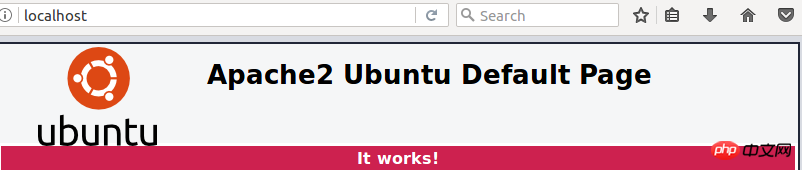
上記のように表示されればインストールは成功です。
PHPのインストール
ここでは、PHP7.0バージョンをインストールします。 コマンドラインで、sudo apt-get install php7.0

インストールが完了したら、php -v toを入力します。 PHP が正常にインストールされているかどうかを確認してください

PHP と Apache の両方がインストールされたら、Apache が PHP ファイルを認識して解析できるようにする必要があります。まず、コマンド apt-cache を入力してください。 search libapache2-mod-php

検索結果の 1 つが PHP7.0 バージョンであることがわかります。これをインストールします: sudo apt-get install libapache2-mod-php7.0

次にできますPHP ファイルを作成して、解析してアクセスできるかどうかを確認します。コマンドを入力します: cd /var/www/html Apache プロジェクト ディレクトリに切り替え、新しいファイルを作成します: sudo vim test.php
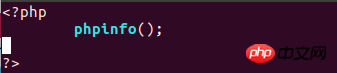
保存後、ブラウザにアクセスします: localhost/test.php

すべてが正常であれば、php に関する情報が表示されます。
Mysqlのインストール
次のステップはデータベースMysqlをインストールすることです。データベースはサーバーとクライアントの両方をインストールする必要があります: sudo apt-get install mysql-server mysql-client
これを実行します。インストールプロセス中に root アカウントのログインパスワードを設定するように求められますので、それを入力して [OK] を選択してインストールを続行します
インストールが完了したら、mysql -V を入力してインストールされているバージョン情報を表示します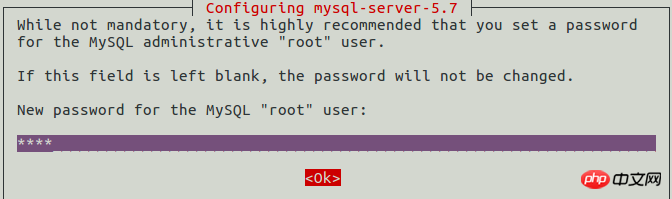
同様に、mysql が php と対話できるようにし、php mysql プラグインをインストールする必要もあります: sudo apt-get install php7.0-mysql
最後に、一般的に使用されるいくつかの PHP 拡張機能もインストールできます
この時点で、ランプソフトウェアがインストールされ、最後にcomposerをインストールできます
インストール後、コマンド:composerを入力して、成功したかどうかを確認してください
図に示すように、インストールプロセスは完了です。 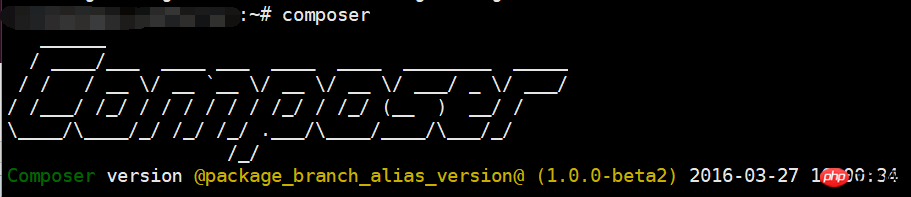
Docker を使用して PHP 開発環境を構築する方法
PHP 開発環境の独立したインストール (2): PHP の統合に関するグラフィカル チュートリアルそしてApache
以上がUbuntu での PHP 開発環境のセットアップに関するチュートリアルの例の詳細内容です。詳細については、PHP 中国語 Web サイトの他の関連記事を参照してください。